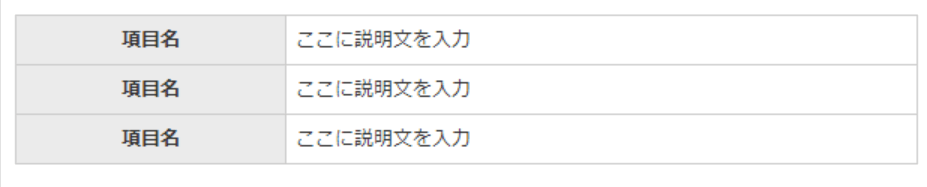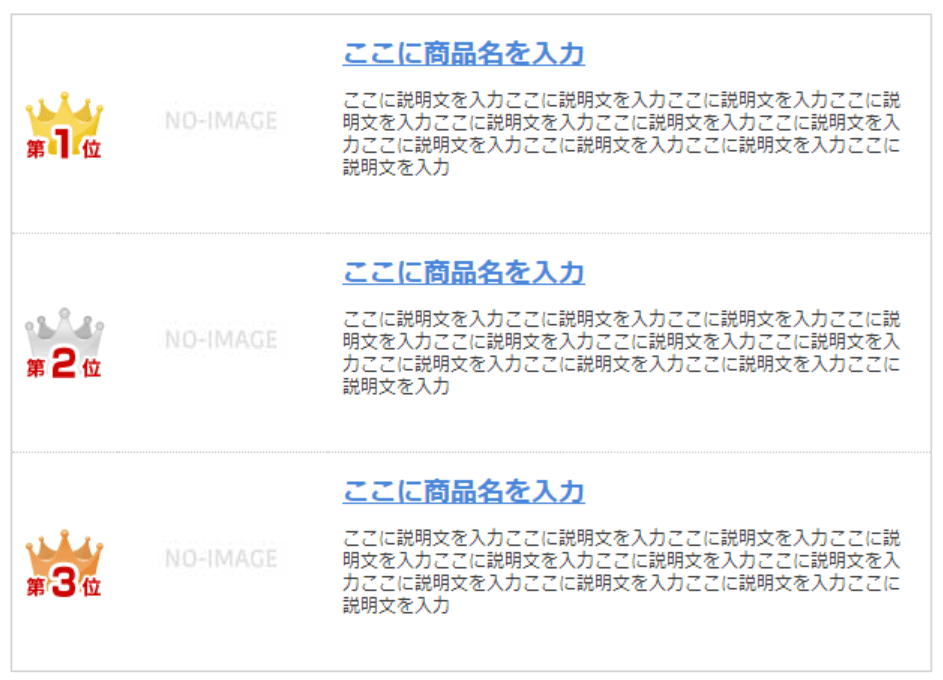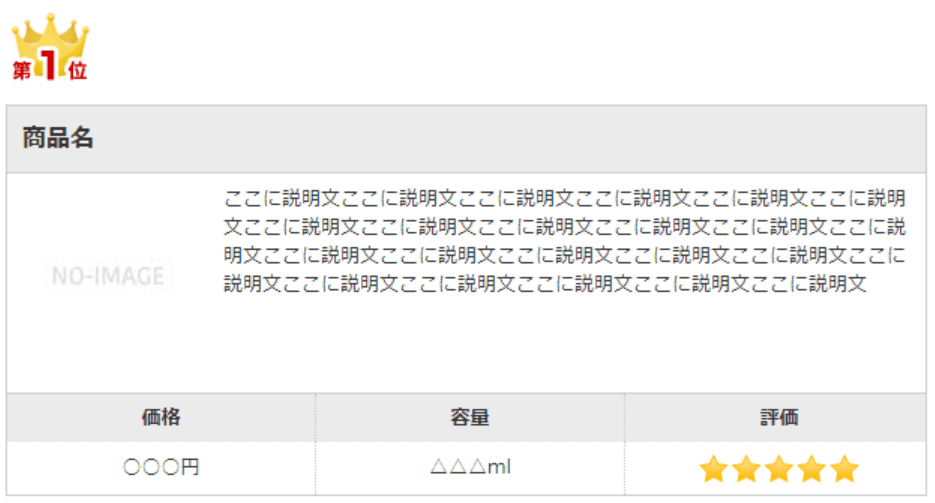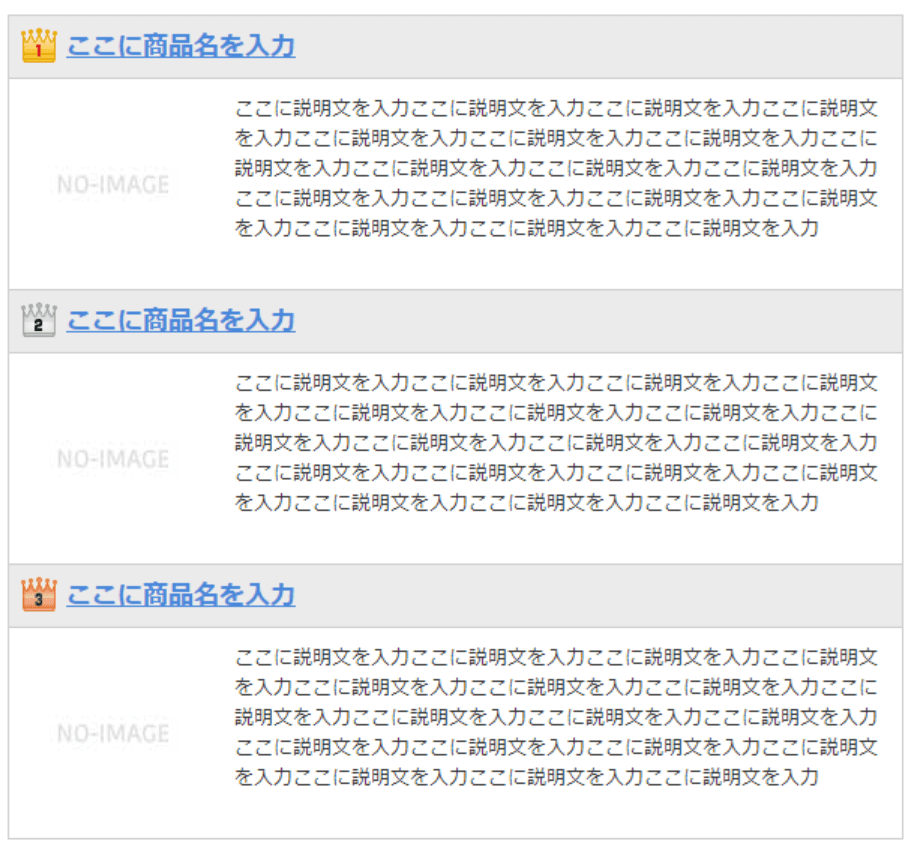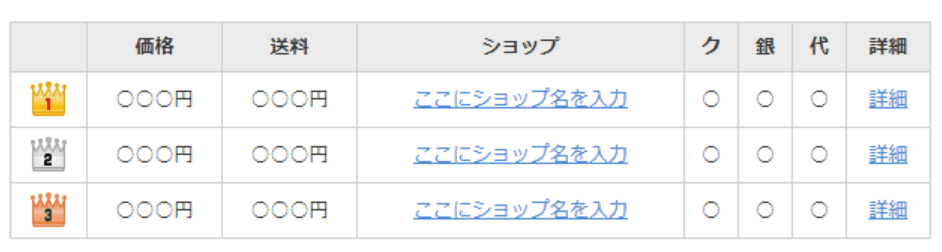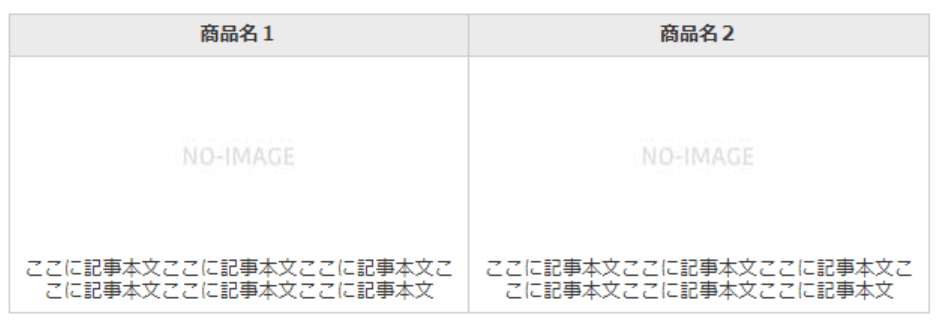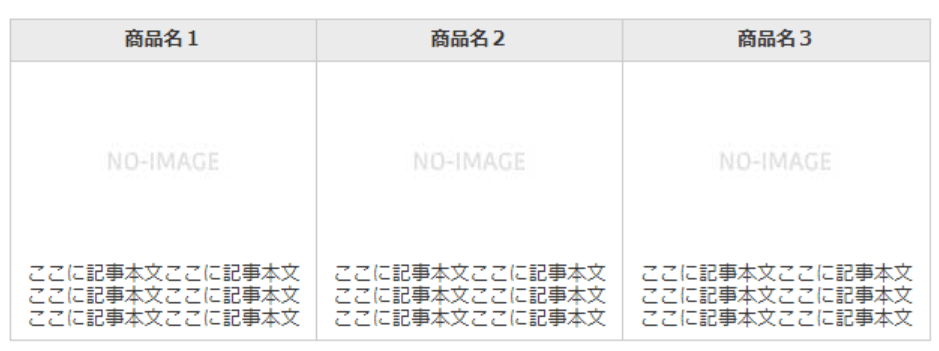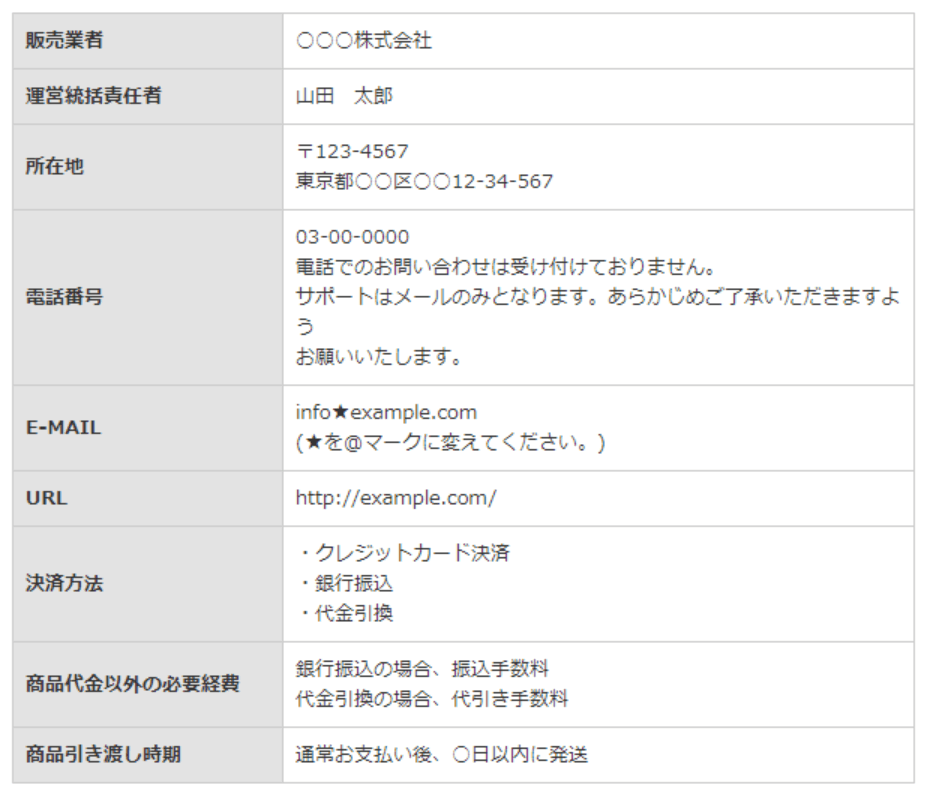SIRIUS テーブル 作成方法をお探しですか?実は3種類のテーブル作成方法があります。
最近の稼げるウェブサイトはデザイン性重視なので、SIRIUSでもデザイン&利便性の高いサイトを作らないと、成約率の低下につながります。
その点においても、サイト内コンテンツにおける表や図の重要性は年々増しています。
この記事では、SIRIUSの3つのテーブルの使い分け、テーブル作成手順、編集方法、エクセル表のインポート方法(CSVファイル)などを紹介します。
SIRIUS初心者の方、これからSIRIUSを使おうか検討中の方必見です。
SIRIUSのテーブルの種類
SIRIUSのテーブルのメリット
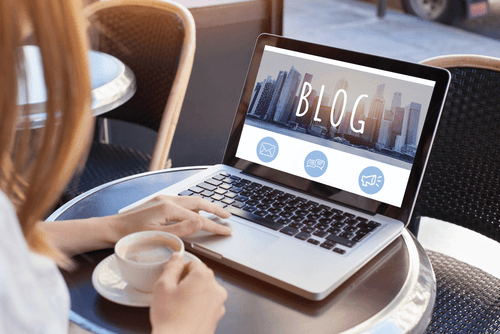
SIRIUSでは以下のような特徴・メリットがあります。とても簡単に、かつ直感的に表が作れます。
- HTMLを使わず、ブログや表計算ソフトのように簡単に表の作成、編集ができる
- 14種類のテンプレートから選んで好みの表を作成できる。
- エクセルやGoogleスプレッドシートで作った表もcsvファイルでインポートできる。
- テンプレを保存し、お好みの表をいつでも呼び出せる。
テーブル作成方法は3種類

SIRIUSのテーブル作成方法は大きく分けて3種類あります。
SIRIUSのテーブル作成方法
- テーブル作成ツール
- 空のテーブルを作成
- CSVファイルから作成
それぞれ、1は記事編集の画面中から、2と3はSIRIUSのデザインモード中から挿入可能なテーブルです。
まずはこれらの概要を説明し、後で具体的なテーブルの作り方、編集方法について紹介していきます。
なお、SIRIUSで作成したテーブルの一部はクイック更新では反映されない場合もあるのでご注意下さい。その場合は「サイト作成」ボタンから全ファイルをアップロードしましょう。
-

SIRIUS クイック更新 3種類の使い分けと注意点
SIRIUS クイック更新 の使い方をお探しですか? クイック更新は更新したい記事のみを、わずか数秒でアップロードできる便利な機能です。 しかし、3種類のクイック更新を正しく理解して使わないと、サイト ...
続きを見る
①テーブル作成ツール
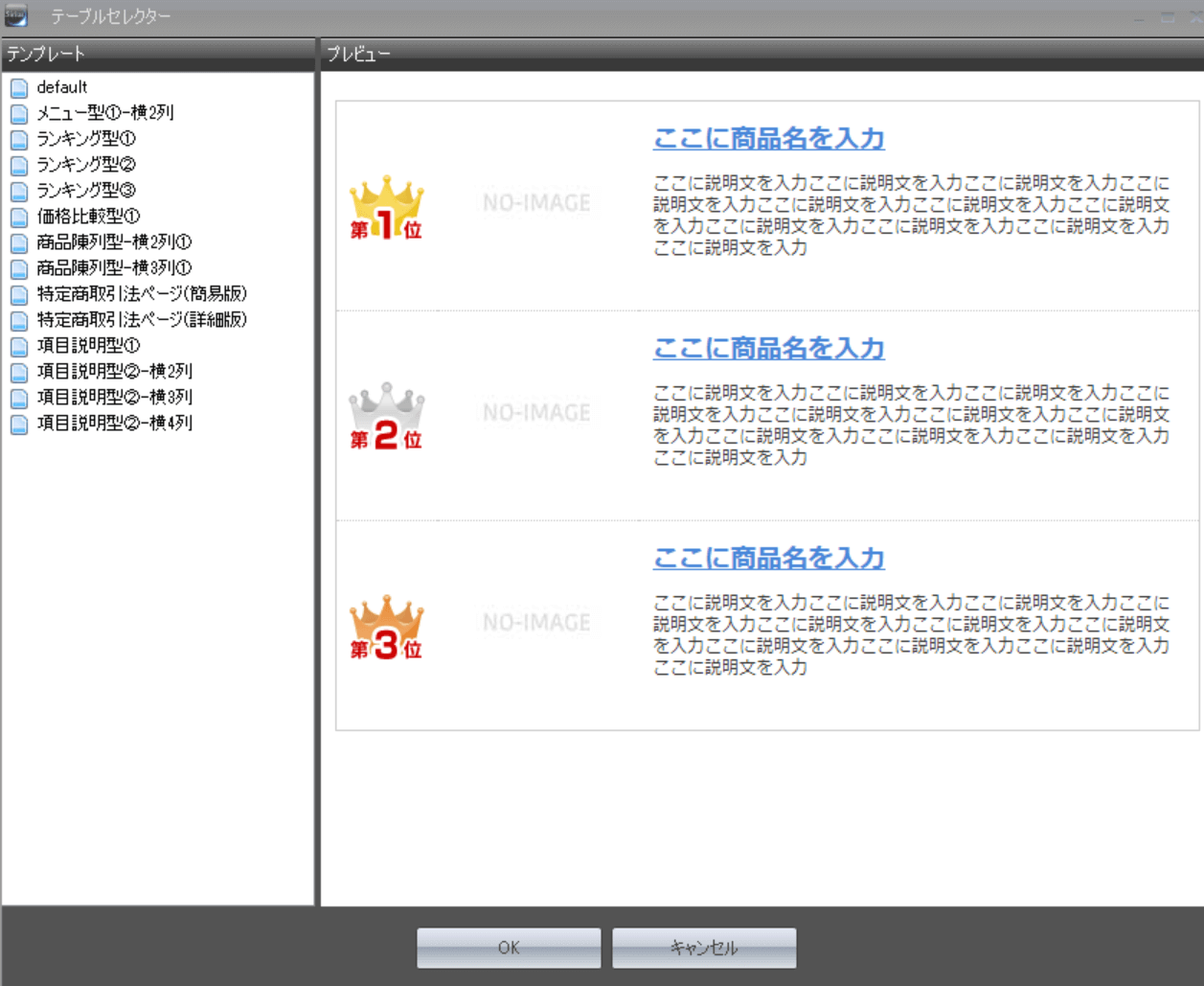
テーブル作成ツールは、テーブルを簡単に作成するための雛形です。
全部で14種類のテンプレートがあり、好みのスタイルで表をスピーディーに作ることができます。
14種類のテンプレートのデザインについては、後ほど全て紹介します。
②空のテーブルを作成
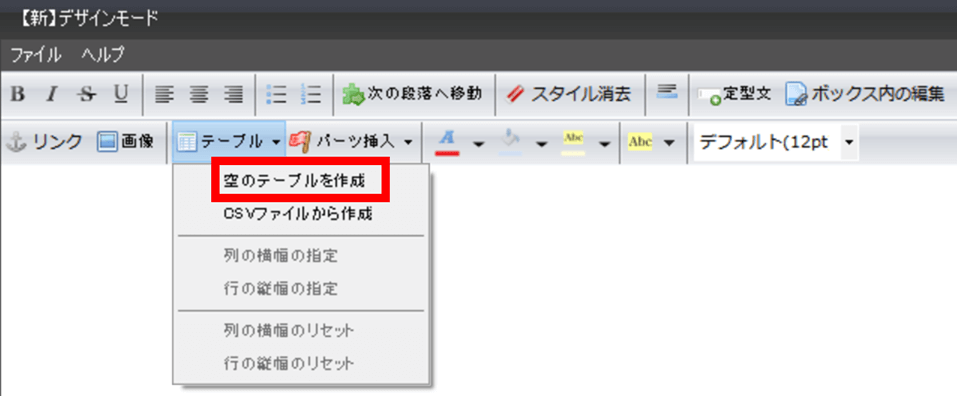
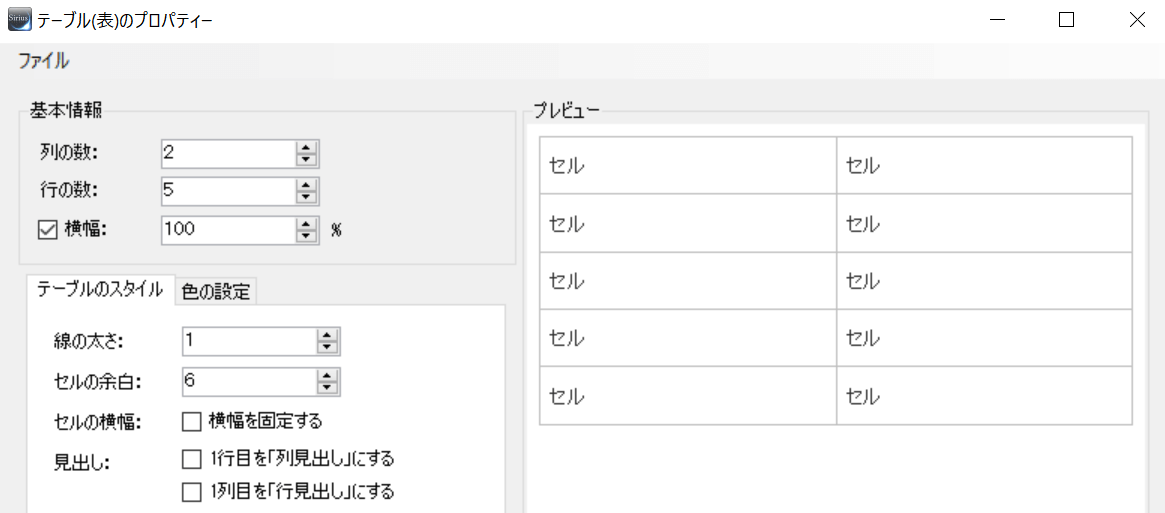
「空のテーブルを作成」では、行数と列数を入力することで、プレビューにある通り非常にシンプルな表を作れます。
行と列の数、線の太さ、セル幅など微調整機能があり、最も使用頻度の高いSIRIUSのテーブル作成機能です。
③CSVファイルから作成

SIRIUSは表計算ソフト等で作った表をインポートする事もできます。
表計算ソフトで作成した表を、csvファイルで出力し、SIRIUSにインポートします。
エクセル、Googleスプレッドシートなどの表計算ソフトなら数式計算も使えて便利です。
csvファイルとは?
csvファイルのcsvは、Comma Separated Valueの略です。直訳するとカンマ(,)区切られた値。
エクセルファイルはエクセル専用の形式なのに対し、csvファイルだとソフトを問わずインポートできるので重宝されます。
それでは、次章でSIRIUSの3つのテーブル作成方法の具体的な作り方や編集方法についてご紹介します。
SIRIUS テーブルの作成方法

SIRIUSの3種類のテーブルの作成手順についてご紹介します。
SIRIUSテーブル作成・編集方法
- テーブル作成ツール
- 空のテーブルを作成
- CSVファイルから作成
①テーブル作成ツール
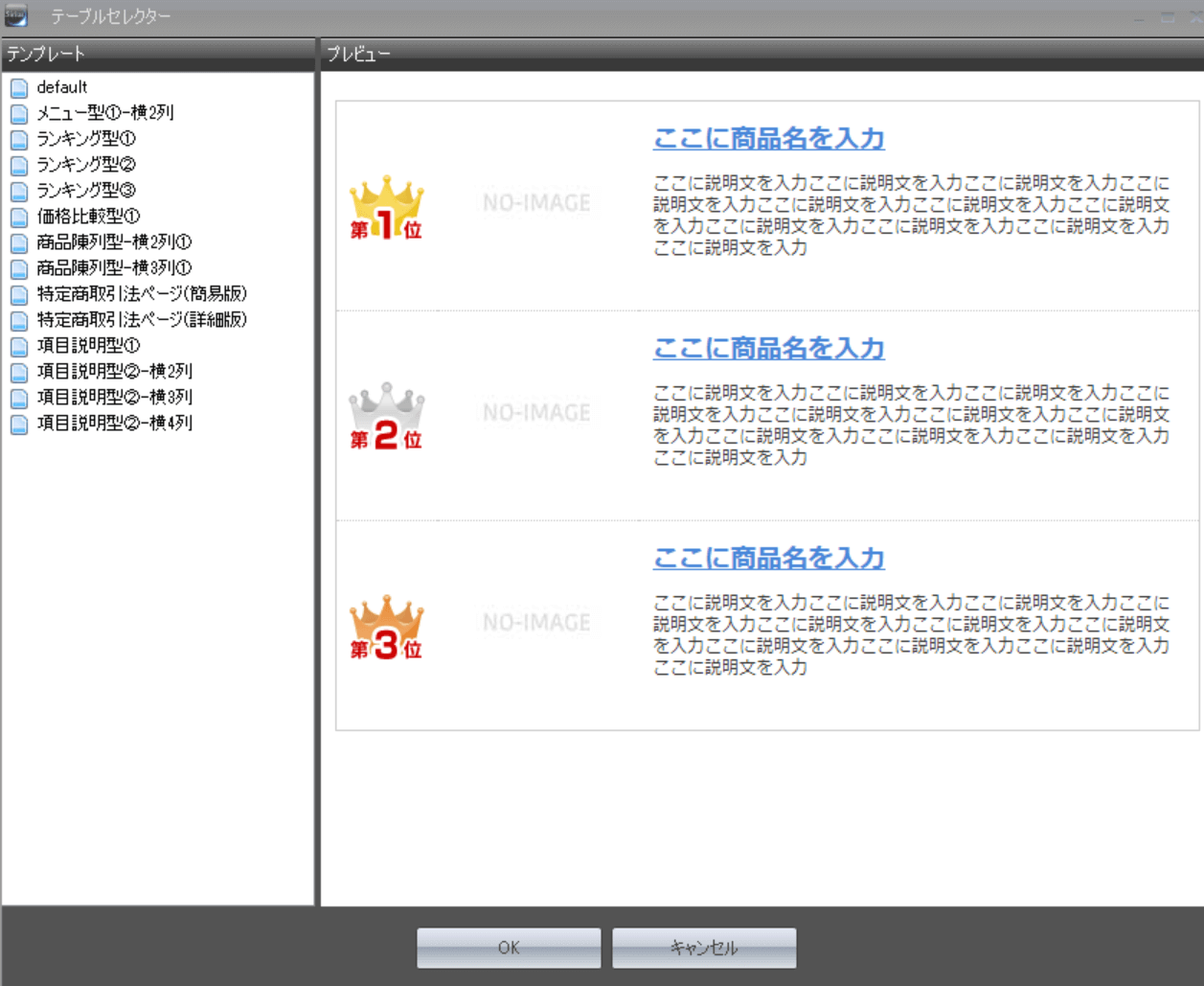
テーブル作成ツールの使い方は下記の通り。
- テーブルを挿入箇所を選択
- テーブル作成ツールを開く
- テンプレートから選ぶ
- テーブルエディタを編集する
テーブルを挿入箇所を選択
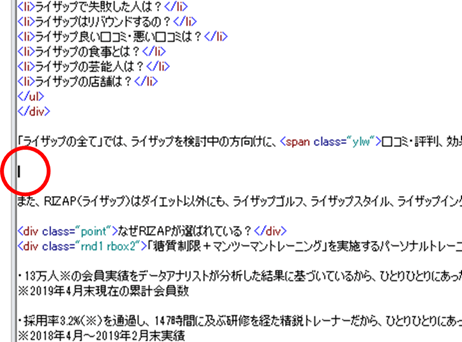
SIRIUSの記事内でテーブルを挿入したい箇所を左クリックします。
「テーブル作成ツール」を開く
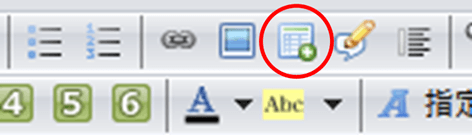
テーブル作成ツールのアイコンが、記事編集画面の中央あたりにあるので左クリックします。
テンプレートから選ぶ
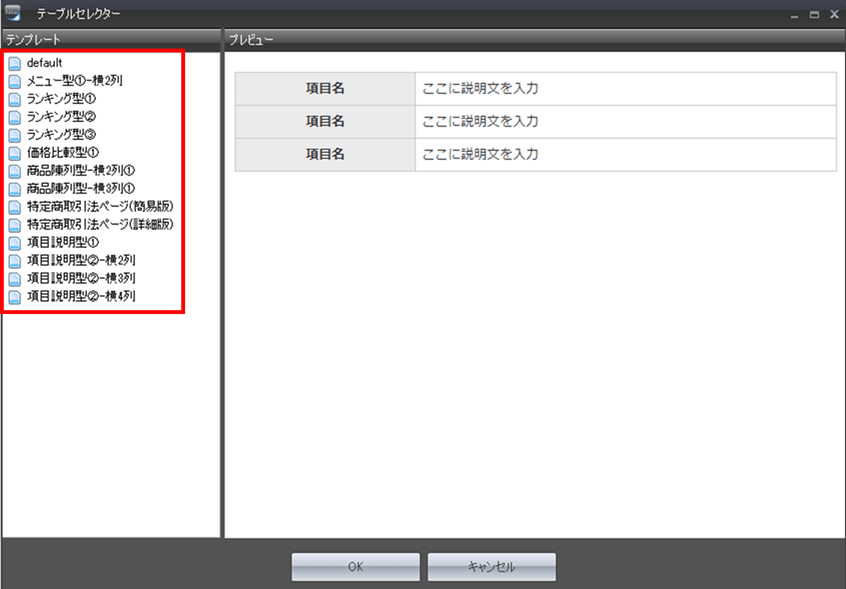
テーブルセレクターのウィンドウが開くので、左側のテンプレートからお好きなものを選びます。
各テンプレートが気になる方は、テーブルの+をクリックして下さい
テンプレートが決まったらOKボタンを押して次に進みます。
テーブルエディタを編集する
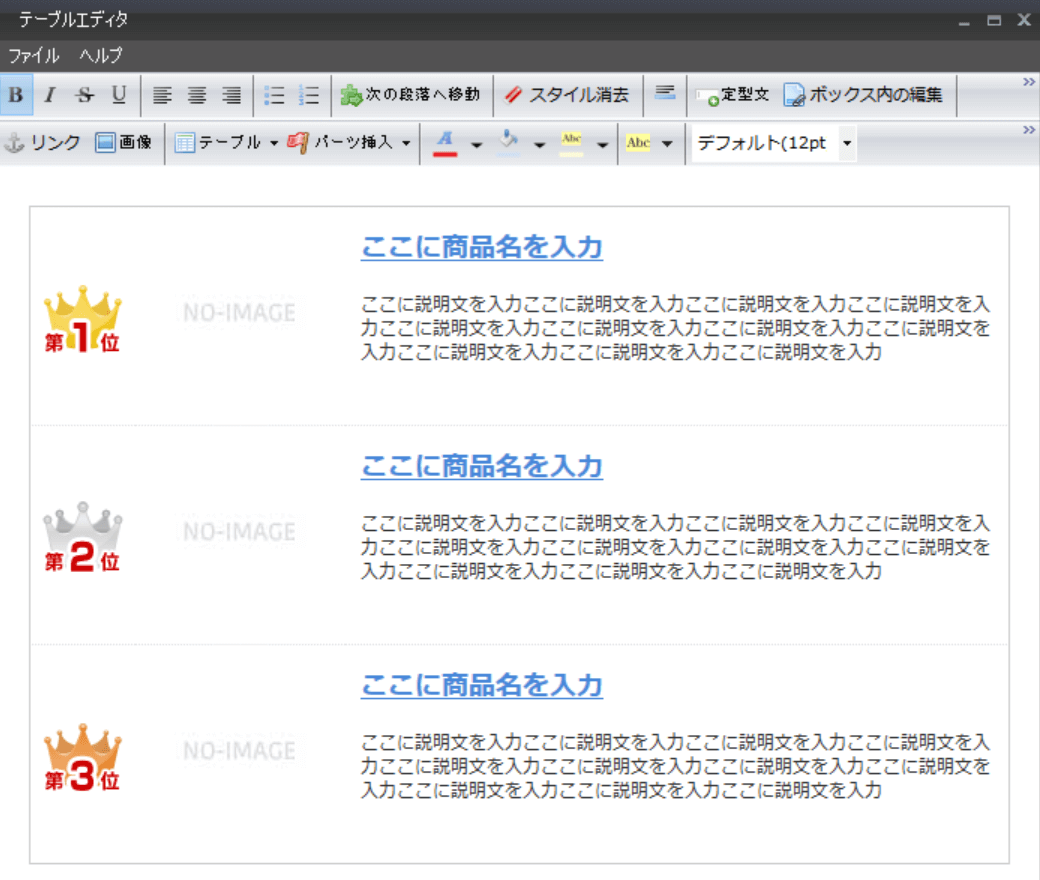
デザインモードのような感じでテーブルエディタが立ち上がります。
そこで文章、リンク、画像を編集します。画像の箇所はダブルクリックで任意の画像へ置き換えが可能。
OKをクリックして挿入する
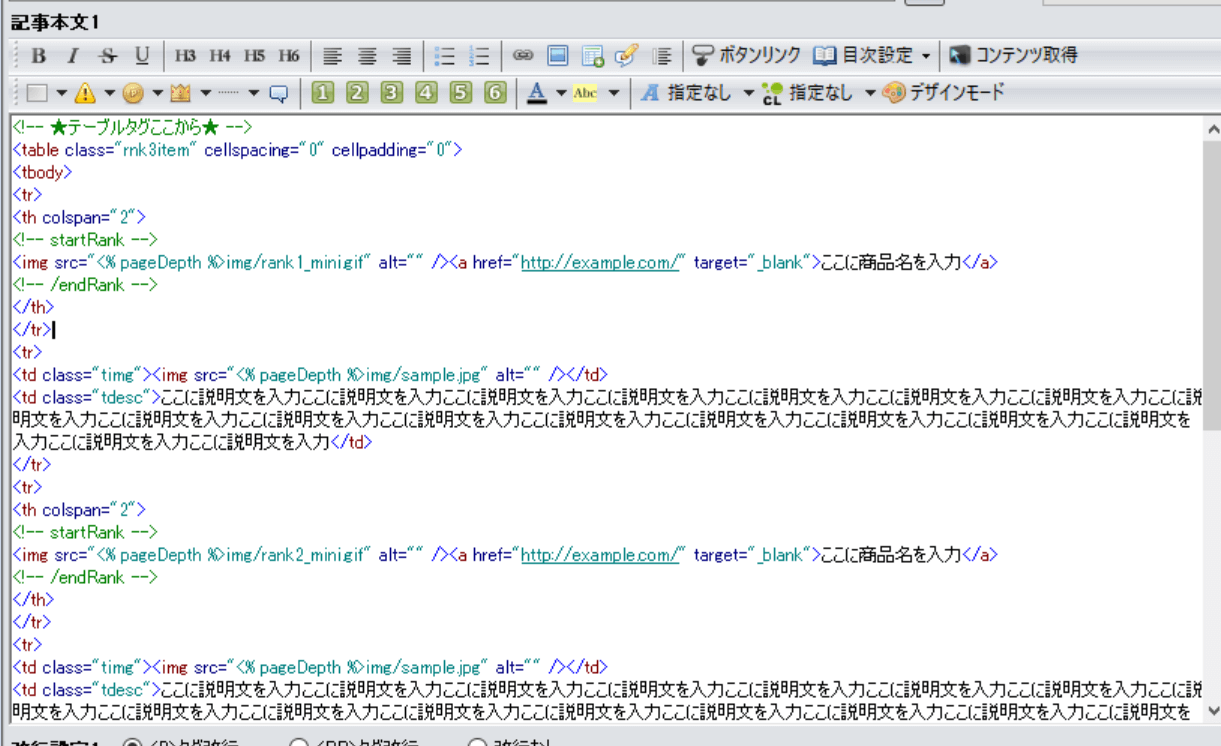
OKをクリックすると最初に選択した箇所に表のタグが挿入されます。
HTMLタグが見づらい場合は後ほど紹介するデザインモードで表示して下さい。
以下のようにブログ形式の見やすい表で表示されます。
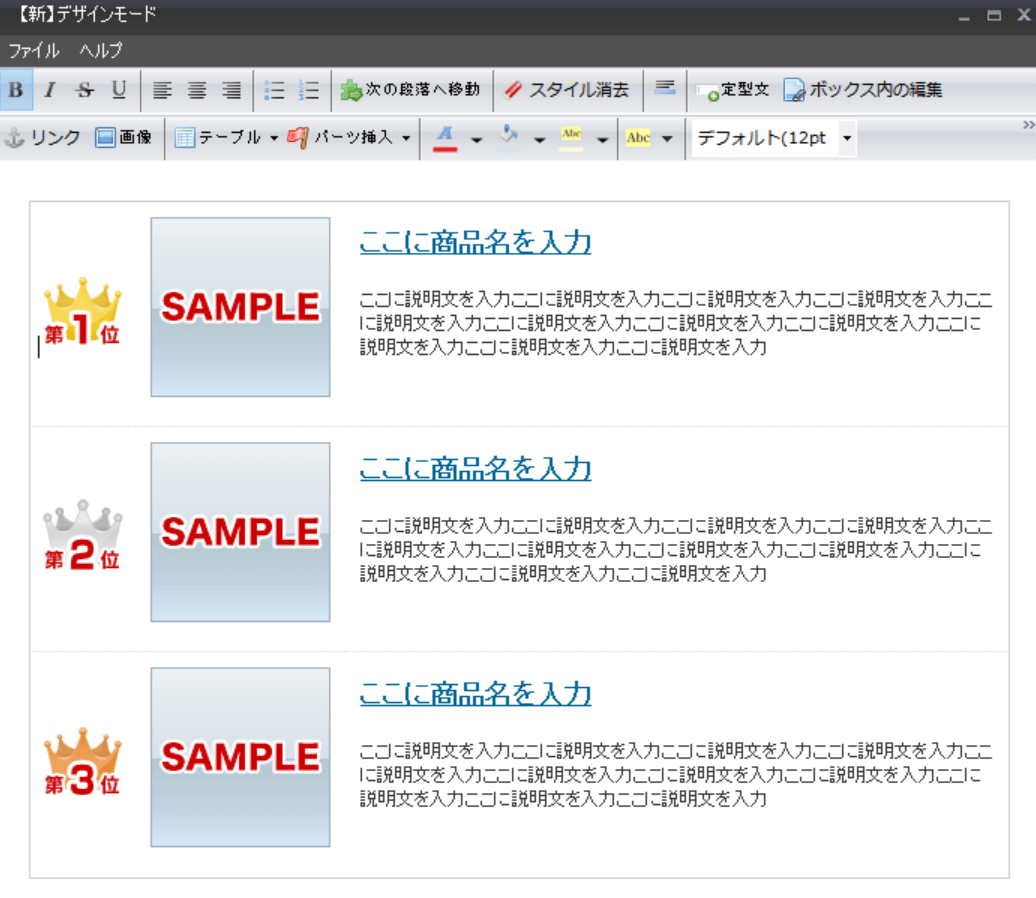
②空のテーブルを作成
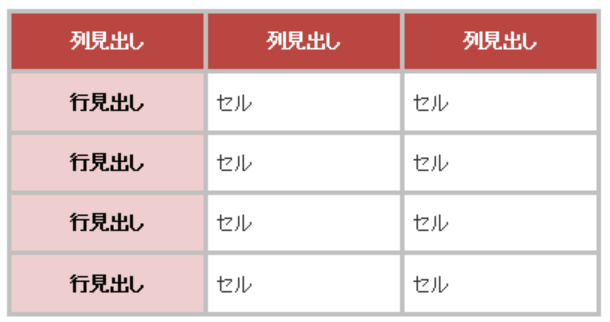
空のテーブルの作成手順は以下の通り。
- テーブルを挿入箇所を選択
- デザインモードを起動
- テーブルのアイコンを選択
- 「空のテーブルを作成」を左クリック
- テーブルの情報を入力する
- 新規作成を左クリックして完成
テーブルを挿入箇所を選択
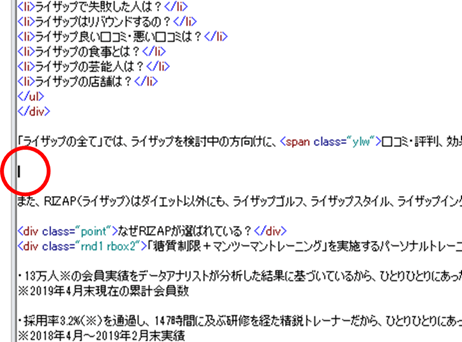
SIRIUSの記事内でテーブルを挿入したい箇所を左クリックします。
デザインモードを起動

メニューバーの右下にあるデザインモードのアイコンを左クリックして起動します。
テーブルのアイコンを左クリック
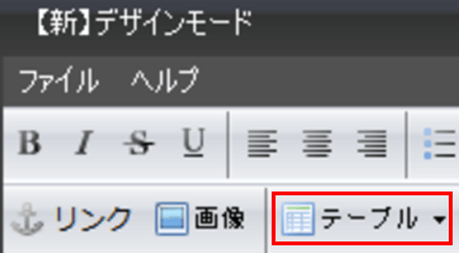
デザインモードのメニューからテーブルを左クリック。
「空のテーブルを作成」を左クリック
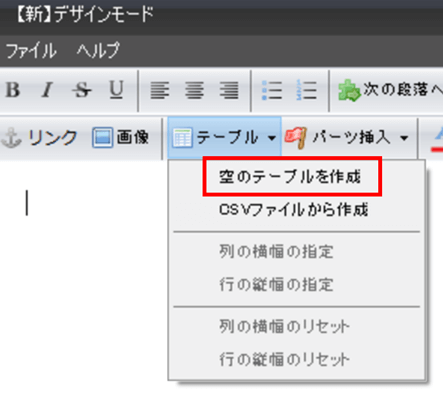
テーブル作成に関するメニューが出てくるので、一番上の「空のテーブルを作成」を左クリック。
そうするテーブル(表)のプロパティが表示されます。
テーブルの情報を入力する
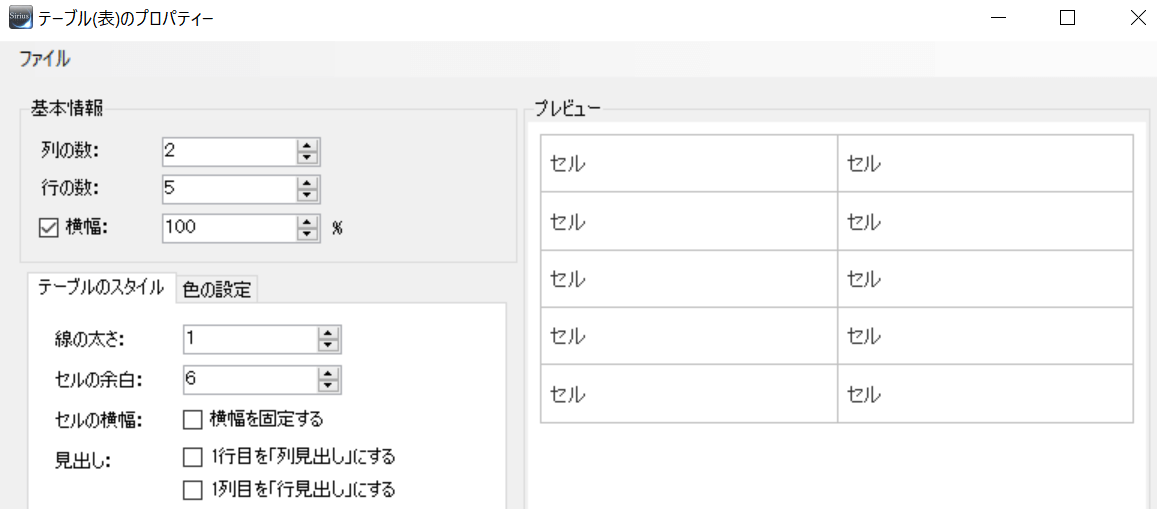
テーブルのプロパティには、下記のような情報があり、それぞれ適切な数値を入れます。
その都度、右側のプレビューで作成予定のテーブル形状を確認して下さい。
基本情報- 列の数:テーブルの列数です。上下ボタンや数字入力で変更可能。
- 行の数:テーブルの行数です。上下ボタンや数字入力で変更可能。
- 列幅:チェックボックスを入れると有効に。テーブルの横幅を記事の横幅の何%にするか設定できます。上下ボタンや数字入力で変更可能。
- 線の太さ:テーブルの枠線の太さです。上下ボタンや数字入力で変更可能。
- セルの余白:テーブルのセルの幅が変わります。上下ボタンや数字入力で変更可能。
- セルの横幅:テーブルのセルの線幅が変わります。上下ボタンや数字入力で変更可能。
- 1行目を「列見出し」にする:チェック入れると列の見出しの装飾(色設定の反映)がされます。
- 1列目を「行見出し」にする:チェック入れると行の見出しの装飾(色設定の反映)がされます。
線の色、行見出しの色、列見出しの色、セルの色を変更できます。
「空のテーブルを作成」で一度作成した表のフォーマットは記憶され、次回作成する際には前回の設定値が引き継がれます。
ウィンドウの左下にある、規定値に戻すというボタンは、テーブルをSIRIUSダウンロード初期設定に戻します。
現在の設定がリセットされますので、注意しつつ必要に応じて使って下さい。
新規作成を左クリックして完成
プレビューで思い通りのテーブルが完成したら、「新規作成」を左クリックします。
そうすると、記事内に表が挿入されます。
③CSVファイルから作成
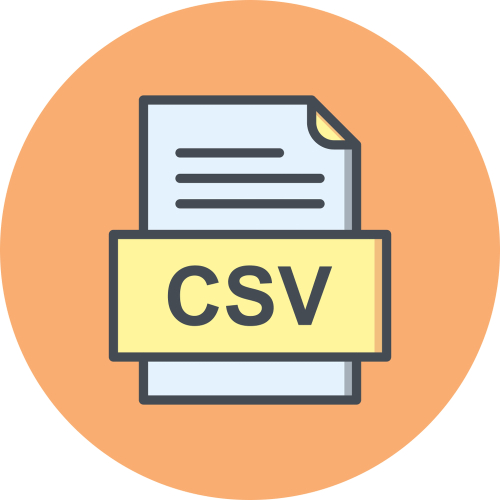
csvファイルからの作成手順は以下の通り。
- テーブルを挿入箇所を選択
- デザインモードを起動
- テーブルのアイコンを選択
- 「空のテーブルをクリック」を左クリック
- csvファイルを選択する
テーブルを挿入箇所を選択
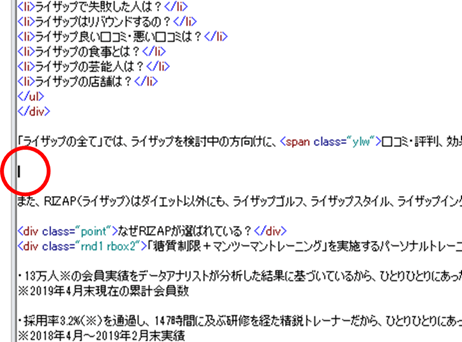
SIRIUSの記事内でテーブルを挿入したい箇所を左クリックします。
デザインモードを起動

メニューバーの右下にあるデザインモードのアイコンを左クリックして起動します。
テーブルのアイコンを選択
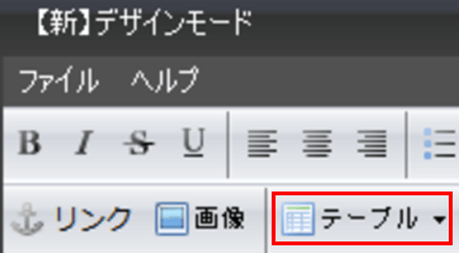
デザインモードのメニューからテーブルを左クリック。
csvファイルを選択する
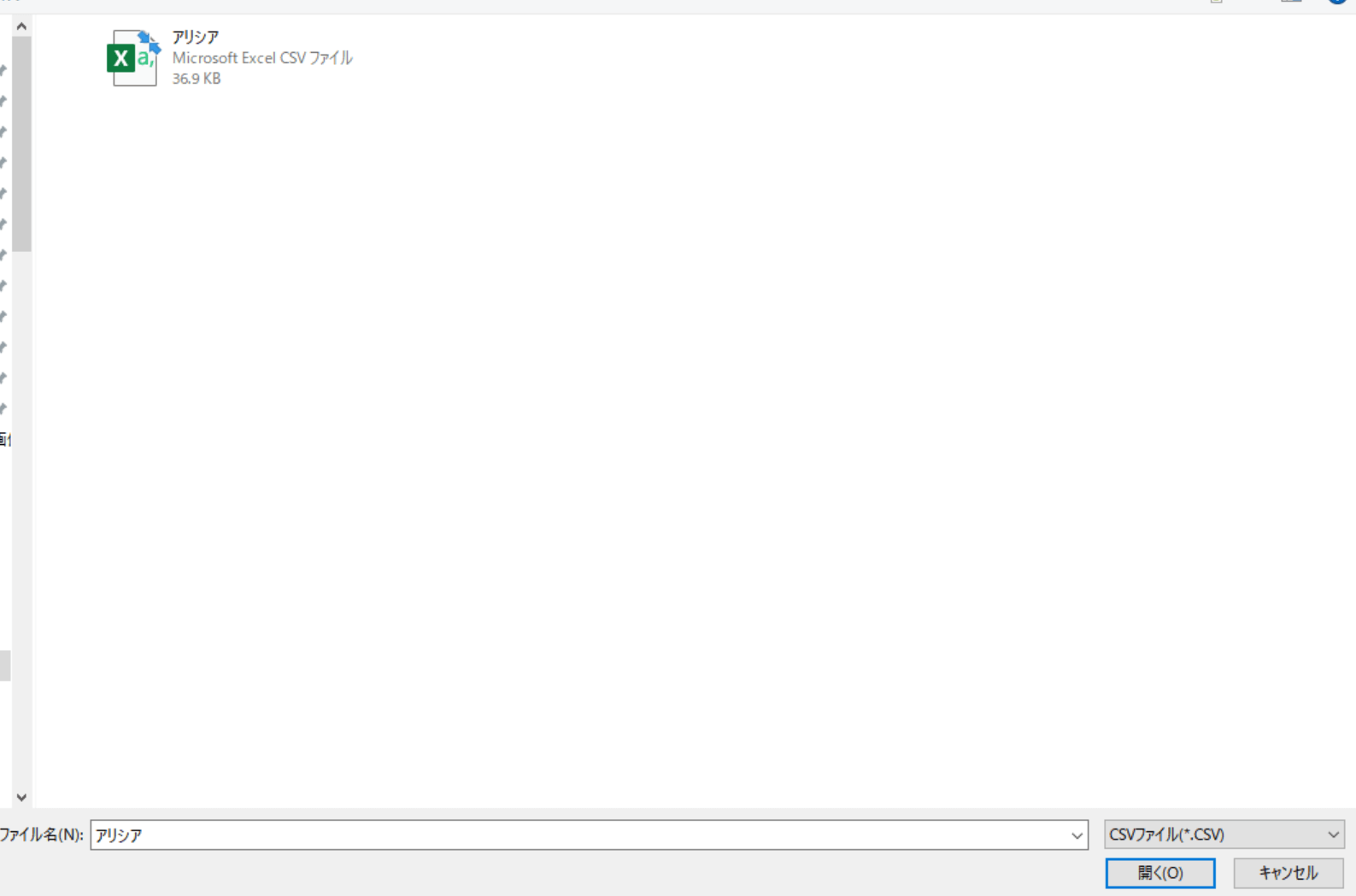
作成済みのcsvファイルを選択し、「開く」を左クリック。
csvファイルの作成方法
csvファイルの作成方法は簡単。エクセル、スプレッドシートで表を作成→名前を付けて保存→csvファイルでOK。
テーブルの情報を入力する
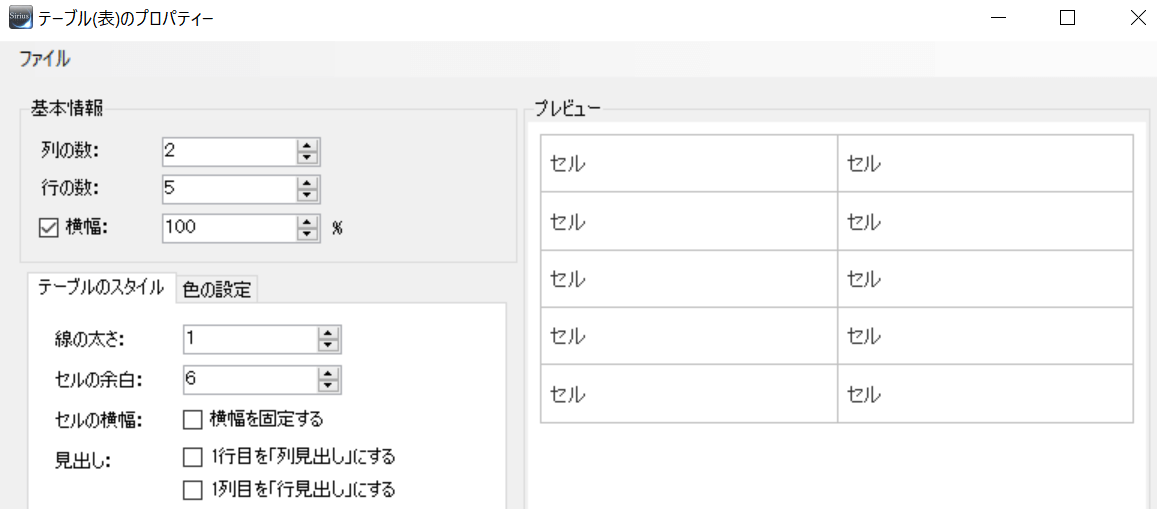
先程の「空のテーブルを作成」と同様、テーブルのプロパティウインドウが開きますので、必要に応じてテーブルを装飾して下さい。
まとめ

SIRIUS テーブル 作成方法は3種類。テーブル作成ツール、空のテーブルを作成、csvファイルから作成です。
SIRIUSはブログ並に直感的かつ14種類のテンプレからスピーディに表を作成可能。エクセルの表もインポートできます。
それぞれのテーブル作成方法での表の作成・編集方法を紹介しましたので、当記事をブックマークし、表の作成で困った方はぜひ活用して下さい。
まだSIRIUSをお持ちでない方は、ワードプレスとSIRIUS、通常版と上位版の比較、安く買う方法について記事にまとめていますので合わせてご覧ください。
-

SIRIUS ワードプレス の徹底比較。使い分けのコツ
SIRIUS ワードプレス どちらを使えばいいか迷っていますか?価格、導入の難易度、利便性など。 結論から言うと、SIRIUSとワードプレスは優劣判断し難く、適材適所で使い分けることが重要です。 最初 ...
続きを見る
-

SIRIUS 通常版 上位版 の価格・機能の違いを徹底比較
SIRIUS 通常版 上位版 のどちらを買おうか迷われていますか?通常版18,800円、上位版24,800円なので価格差は6,000円です。 最近ではサイトの見た目のデザインへのウエイト重視が進んでい ...
続きを見る
-

SIRIUS 購入方法 価格と分割払いと実質的に安く買う裏技
SIRIUS 購入方法 をお探しですか?初心者からトップアフィリエイターまで愛用する、最も知名度の高いサイト作成管理ツールです。 SIRIUSの通常版は月々4,700円(税込)、上位版は月々6,200 ...
続きを見る
-

SIRIUS 通常版 上位版 の価格・機能の違いを徹底比較
SIRIUS 通常版 上位版 のどちらを買おうか迷われていますか?通常版18,800円、上位版24,800円なので価格差は6,000円です。 最近ではサイトの見た目のデザインへのウエイト重視が進んでい ...
続きを見る
SIRIUS購入するなら上位版がおすすめです。
【当サイト購入者特典】
当サイトからSIRIUSを購入された方向けに、次の2つを無料特典としてお付けします。
- 1ヶ月1サイト作成&完全放置で上位表示するための具体的手法を初公開したPDF41ページ
- ツイッターDMでの無料サイト診断 or お悩み相談(1人1件)
「完全放置型サイト」と名付け、2019年1月に作成したサイトが下記の通り上位表示されています。
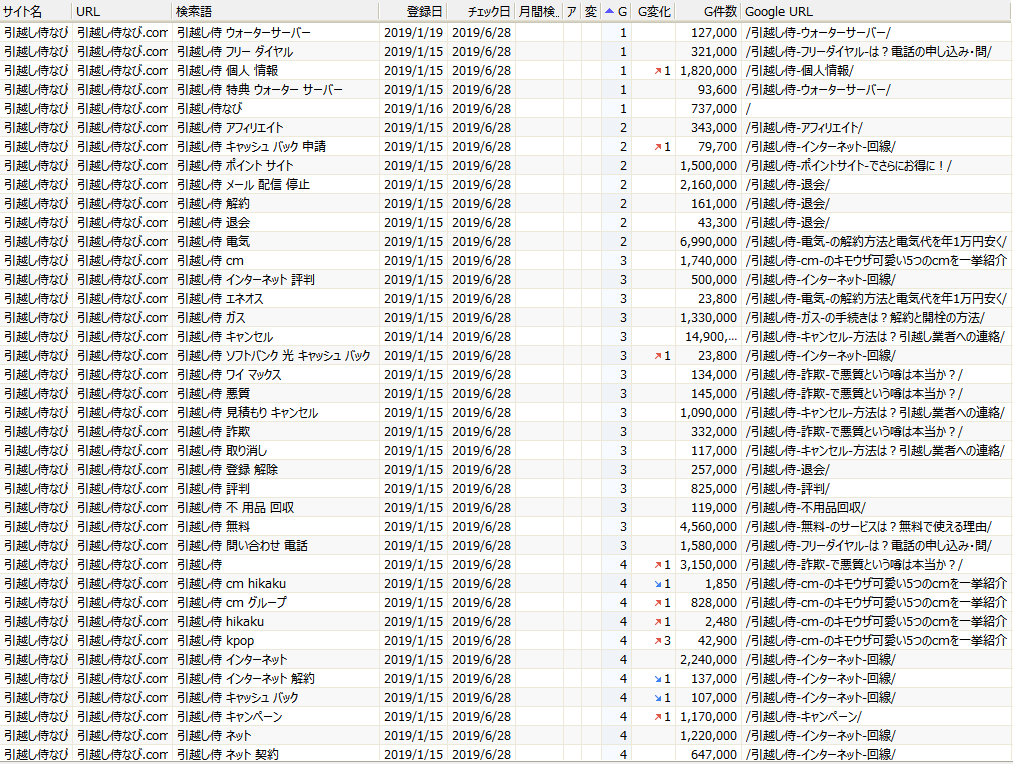
下記が無料特典のPDFの全体イメージです。
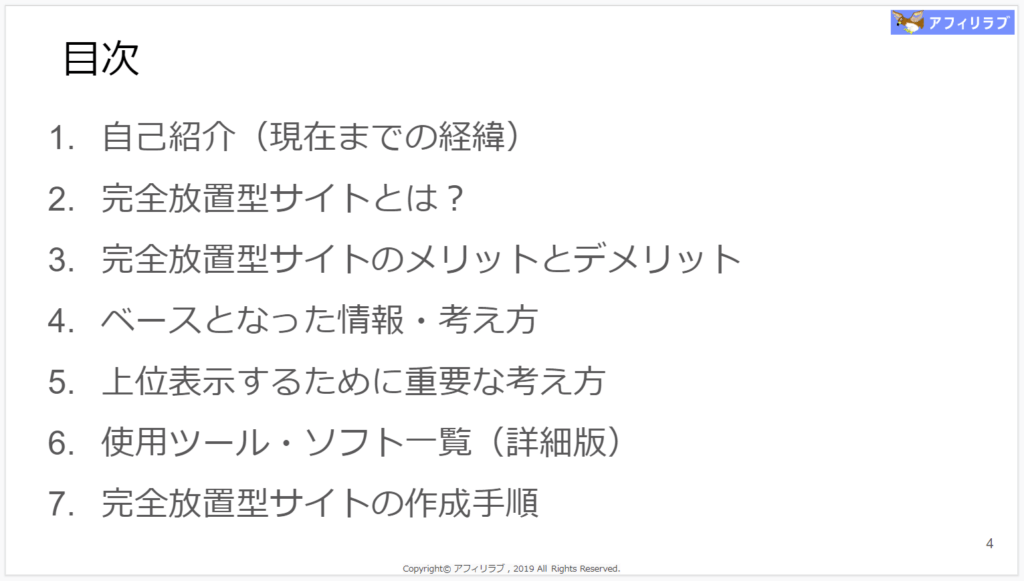
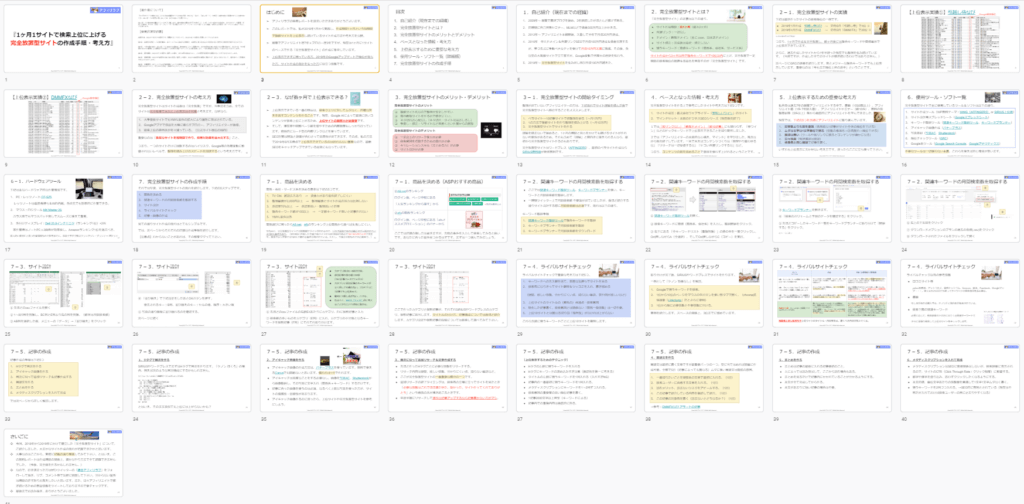
SIRIUS購入するなら上位版がおすすめです。
合わせてチェックする
| カテゴリ | 記事 |
| 購入 | 通常版と上位版の違い |
| 使い方 | 3種類のクイック更新やり方と注意点 |